Bing je vyhledávač vytvořený společností Microsoft a byl spuštěn v roce 2009.
Navzdory popularitě Bingu společnost Microsoft nikdy nevytvořila prohlížeč Bing, nicméně některé prohlížeče používají Bing jako výchozí vyhledávač.
Stojí za zmínku, že všechny webové prohlížeče plně podporují Bing a dnes vám ukážeme, jak změnit výchozí vyhledávač na Bing ve vašem oblíbeném prohlížeči.
Jak ve svém webovém prohlížeči přepnu na Bing?
1. Přepněte na Bing v Opera
- Klikněte na ikonu Jídelní lístek ikonu v levém horním rohu a vyberte Nastavení.
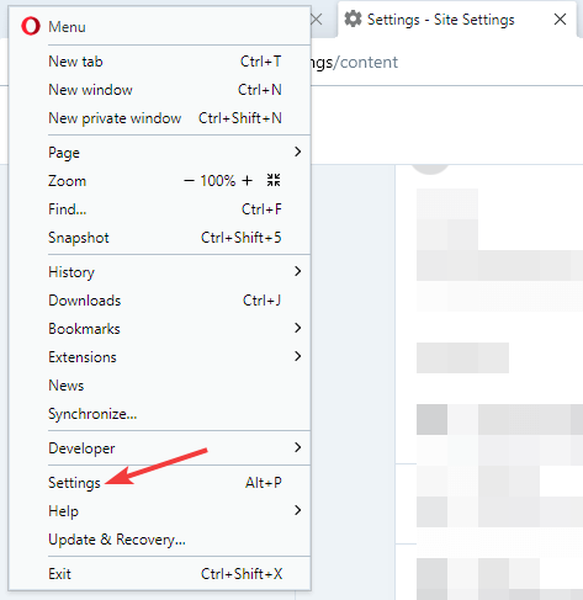
- Když Nastavení otevře se karta, přejděte dolů na ikonu Vyhledávač sekce.
- Klepněte na rozevírací pole, mělo by se říci Google vyhledávání ve výchozím nastavení a vyberte Bing.
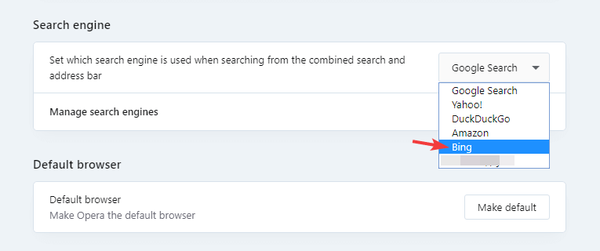
Poté by měl být váš vyhledávač změněn na Bing. Opera je pro Bing skvělá díky nízkým hardwarovým požadavkům, integrovanému blokování reklam a ochraně před malwarem a sledováním.
Když už mluvíme o ochraně, Opera má vestavěnou VPN s neomezenou šířkou pásma pro další vrstvu zabezpečení.
A pokud chcete seznam vyhledávačů, stačí zadat Nastavení> Základní> Vyhledávač a klikněte Spravovat vyhledávač.
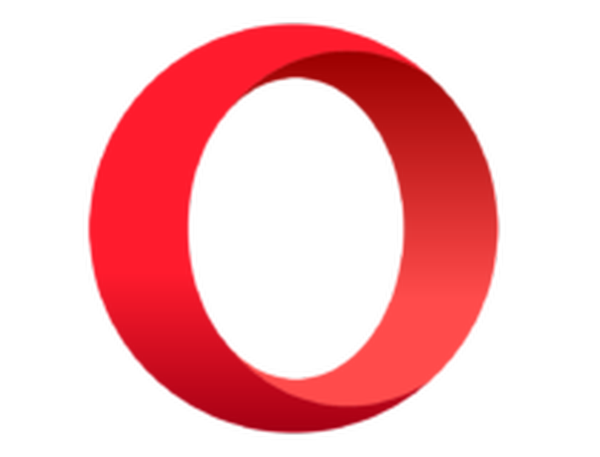
Opera
Vyhledávače jsou nezbytné pro snadnou navigaci na internetu. Navíc je při používání Opery tak snadné přepnout na Bing! Dostat to zdarma Navštivte web2. Přepněte na Bing v Microsoft Edge
Ve starších verzích Edge:
- Klikněte na ikonu Jídelní lístek ikonu v pravém horním rohu a vyberte Nastavení.
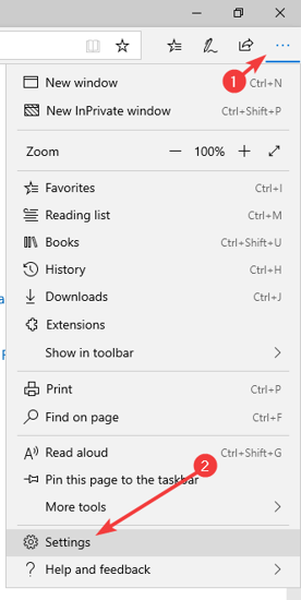
- Vybrat Pokročilý a poté klikněte na Změnit poskytovatele vyhledávání.
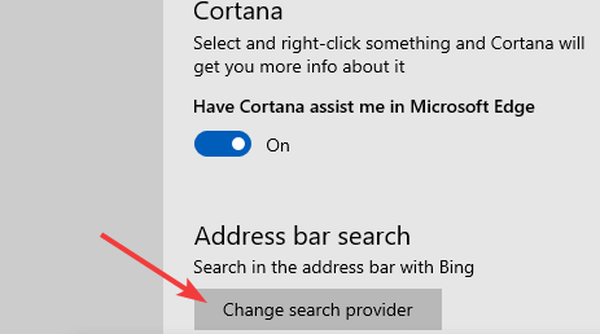
- Nyní vyberte požadovaný vyhledávač.
Ve verzi Edge pro Chrom:
- Klikněte na ikonu Jídelní lístek ikona a vyberte Nastavení.
- Navigovat do Ochrana osobních údajů a služby v levém podokně. V pravém podokně přejděte na ikonu Adresa bar.
- Nyní vyberte Bing z Vyhledávací stroj používaný v adresním řádku pole.
Microsoft Edge ve výchozím nastavení používá Bing, ale pokud jste změnili nastavení svého vyhledávače, můžete pomocí těchto metod přepnout zpět na Bing.
3. Přepněte na Bing v Mozilla Firefox
- Klikněte na ikonu Jídelní lístek ikona v pravém horním rohu. Vybrat Možnosti z nabídky.
- Vybrat Vyhledávání z nabídky vlevo.
- V pravém podokně v Výchozí vyhledávač sekce vybrat Bing.
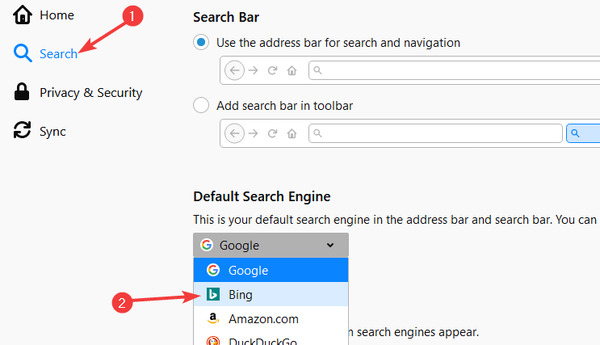
Poté se váš prohlížeč ve Firefoxu změní.
4. Přepněte na Bing v Google Chrome
- Klikněte na ikonu Jídelní lístek ikonu v pravém horním rohu a vyberte Nastavení.
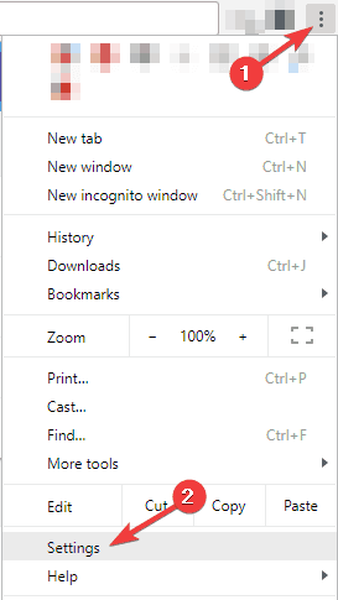
- V Vyhledávač části, klikněte na šipku dolů vedle Vyhledávací stroj používaný v adresním řádku.
- Vybrat Bing ze seznamu.
Po provedení těchto změn by měl být váš vyhledávač v prohlížeči Chrome změněn na Bing.
Prohlížeč Bing ztratil část své popularity, ale stále je to skvělý prohlížeč, a pokud jste tak již neučinili, možná to zkuste. Dejte nám vědět, pokud se vám líbí, v oblasti komentářů níže.
FAQ: Další informace o Bingu
- Existuje prohlížeč Bing?
Ne, neexistuje speciální prohlížeč Bing. Některé prohlížeče, například Microsoft Edge, však jako výchozí vyhledávač používají Bing.
- Sleduje Bing moje vyhledávání?
Ano, Bing používá sledovací cookies, takže může sledovat vaše vyhledávání. Pokud jste přihlášeni pomocí svého účtu Microsoft, Bing během používání uloží další informace.
- Kdo vytvořil Bing?
Bing je vyhledávač a společnost Microsoft jej vytvořila v roce 2009 jako náhradu za Live Search.
- Jak se zbavím Bingu jako mého výchozího vyhledávače?
To se liší od prohlížeče k prohlížeči, ale stačí přejít na stránku nastavení a vybrat nový výchozí vyhledávač.
- bing
 Friendoffriends
Friendoffriends



